Q : Comment puis-je supprimer définitivement des dossiers dans Outlook ?
"Mon Outlook est vraiment encombré et manque d'espace. Pour résoudre ce problème, je veux supprimer définitivement certains dossiers. Quelqu'un peut-il me dire comment supprimer des dossiers dans Outlook ?"
Microsoft Outlook offre une solution intelligente pour gérer plusieurs comptes de messagerie en un seul endroit. De plus, il peut également servir de compte de messagerie principale et offrir plusieurs autres fonctionnalités. Cependant, il est fréquent que les gens souhaitent simplement supprimer des dossiers ou des courriels d'Outlook. Qu'il s'agisse de gagner de l'espace ou de désencombrer le compte, il peut y avoir toutes sortes de raisons à cela. Pour vous aider à faire de même, nous avons élaboré un guide complet sur la façon de supprimer des dossiers dans Outlook sans problème. Découvrons en détail ces solutions Outlook.
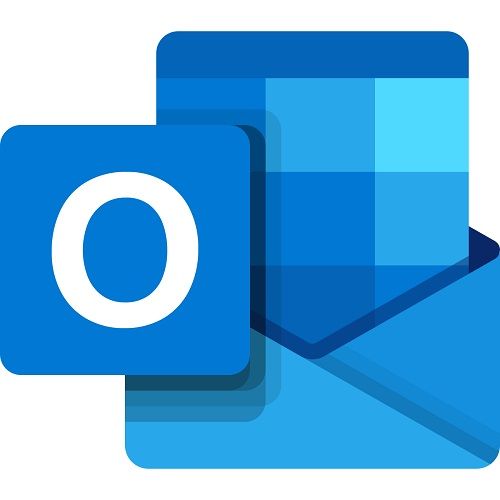
Présentation de la Suppression de Dossiers dans Outlook
Avant de vous dire comment supprimer un dossier dans Outlook, discutons de quelques points au préalable. Voici quelques-unes des principales situations pour lesquelles les gens choisissent de supprimer des dossiers Outlook.
- Le dossier n'est peut-être plus actif et vous n'en avez plus besoin.
- Il a peut-être été bombardé de courriels indésirables et vous ne souhaitez pas y accéder.
- Vous avez sûrement défini certaines règles ou certains filtres sur le dossier qui bloque vos e-mails.
- Il peut contenir des informations sensibles et vous souhaitez le supprimer définitivement.
- Vous manquez peut-être d'espace et vous souhaitez vous débarrasser de tout fichier indésirable.
- Il se peut que le dossier contienne des e-mails en double dont vous souhaitez vous débarrasser.
Que se Passe-t-il Lorsque Vous Supprimez un Dossier dans Outlook ?
Lorsqu'on supprime un dossier dans Outlook, celui-ci se débarrasse des courriels, des pièces jointes et des contacts qui y étaient enregistrés. Vous devez donc être conscient des conséquences de cette action.
- Toutes les données sauvegardées dans le Dossier seront déplacées vers la Corbeille. (Comment Restaurer les E-mails de la Corbeille ?). Ils y seront stockés temporairement et vous pourrez vous en débarrasser définitivement par la suite.
- La corbeille supprime automatiquement ces e-mails au bout d'un certain temps et ne vous laisse qu'une période limitée pour les récupérer.
- Les courriels enregistrés, les pièces jointes, les détails du compte, les règles, les filtres, les restrictions, etc. liés au dossier seront supprimés.
- Idéalement, vous pouvez supprimer n'importe quel dossier dans Outlook, à l'exception des dossiers par défaut comme Boîte de réception, Envoyé, Corbeille, etc.
Suggestions Avant la Suppression des Emails dans Outlook
Par conséquent, avant d'apprendre à supprimer des e-mails dans Outlook, tenez compte de ces suggestions :
- Assurez-vous de sauvegarder tous les détails (comme les pièces jointes) du dossier dans le stockage local.
- Tout autre détail relatif au dossier doit également être enregistré.
- Si vous pensez que le dossier reçoit des spams, vous pouvez simplement y appliquer un filtre ou bloquer certaines adresses électroniques.
Comment Supprimer des Dossiers dans Outlook ?
Étant donné qu'Outlook possède une interface conviviale, il est extrêmement facile d'y supprimer des dossiers quand on le souhaite. Tout d'abord, lorsqu'un dossier est supprimé, ses e-mails sont déplacés vers Éléments Supprimés. Si vous souhaitez supprimer définitivement vos fichiers, vous devez également les effacer de la Corbeille. Voici comment supprimer définitivement des dossiers dans Outlook.
- Tout d'abord, ouvrez Outlook sur votre système et naviguez simplement jusqu'au dossier que vous souhaitez supprimer. Vous pouvez le trouver dans la barre latérale et sous Boîte de réception (ou tout autre dossier).
- Faites un clic droit sur son icône et sélectionnez l'option "Supprimer le Dossier". Une fenêtre d'avertissement apparaîtra, cliquez sur le bouton "Oui" pour l'accepter.
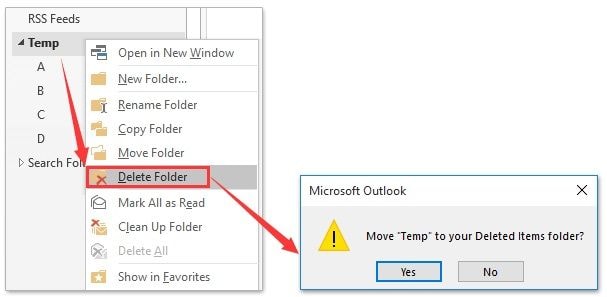
- Vous pouvez également visiter le dossier et choisir de nettoyer le dossier (ou les sous-dossiers) à partir d'ici pour supprimer le contenu dupliqué.
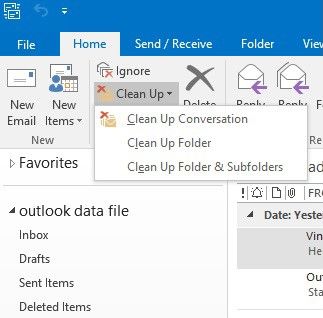
- Cela supprimera le dossier Outlook et déplacera ses courriels dans le dossier Éléments Supprimés. Il y a une section dédiée aux Éléments Supprimés dans la barre latérale que vous pouvez visiter.
- Pour supprimer définitivement vos données, il suffit de cliquer sur le bouton "Vider le Dossier" de la barre d'outils. Vous pouvez également restaurer les messages supprimés à partir d'ici.
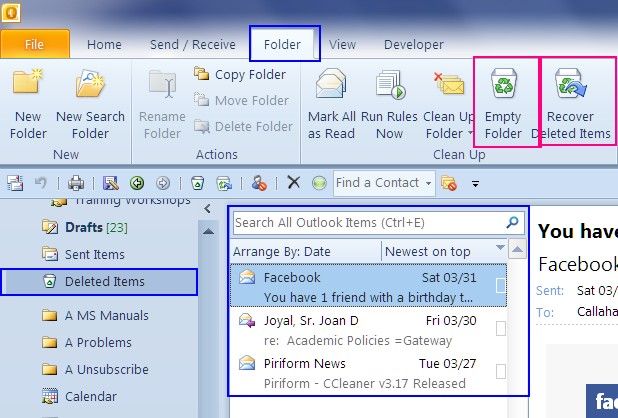
Toutefois, si vous utilisez Gmail, voici les étapes à suivre pour supprimer des dossiers dans Gmail.
Comment Supprimer les Eléments des Dossiers dans Outlook ?
Parfois, il arrive que l'on ne souhaite pas supprimer l'ensemble du dossier dans Outlook, mais que l'on souhaite plutôt se débarrasser de certains courriels. Vous pouvez procéder de la même manière assez facilement en suivant ces quelques étapes de base :
- Ouvrir Outlook dans votre système et accéder au dossier que vous souhaitez gérer. À partir de là, vous pouvez sélectionner un sous-dossier, faire un clic droit et le supprimer.
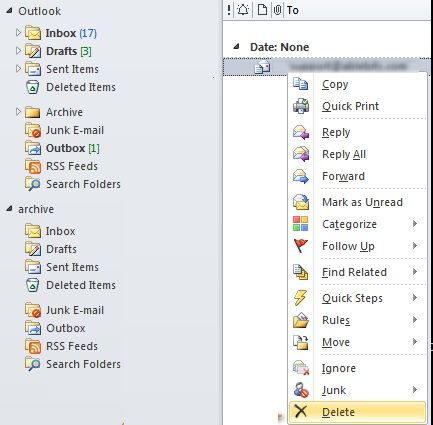
- En outre, vous pouvez également visualiser les e-mails sauvegardés du dossier sur la droite. Il vous suffira juste de sélectionner l'e-mail de votre choix, de faire un clic droit et de choisir l'option "Supprimer". Vous pouvez appuyer sur la touche CTRL ou utiliser le pointeur de la souris pour sélectionner plusieurs e-mails à la fois.
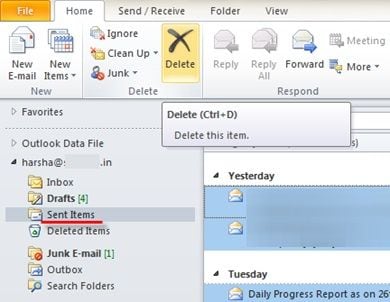
- Vous pouvez également cliquer sur le bouton Supprimer de la barre d'outils après avoir sélectionné les e-mails que vous souhaitez supprimer. Confirmer l'avertissement contextuel et supprimer vos emails du dossier Outlook.
Bonus : Comment Créer et Gérer un Dossier dans Outlook ?
A présent, vous pouvez facilement dire à quiconque comment supprimer des éléments dans Outlook ou comment supprimer des dossiers dans Outlook. Toutefois, il y a tellement de choses que vous pouvez faire avec Outlook pour gérer facilement vos e-mails. Voici quelques conseils utiles qui amélioreront encore plus votre expérience d'Outlook.
- Créer un dossier dans Outlook
Si vous voulez gérer votre espace Outlook, vous pouvez simplement créer un nouveau dossier et y déplacer vos e-mails. Il suffit d'aller dans la barre d'outils > Dossier et de cliquer sur l'option "Nouveau Dossier". Une fenêtre pop-up apparaît, dans laquelle vous pouvez spécifier le nom du dossier et ce qu'il contiendra. Enfin, sélectionnez simplement l'emplacement du dossier et créez-le en cliquant sur le bouton "Ok".
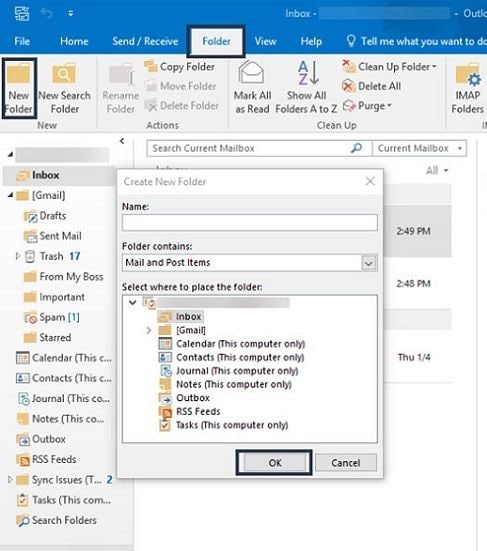
- Gérer un Dossier dans Outlook
La plupart des gens créent des dossiers dans Outlook pour gérer leurs e-mails. Par exemple, si votre boîte de réception est encombrée, vous pouvez créer un dossier prioritaire et y définir des règles et des filtres. Une fois le dossier créé, allez dans ses paramètres, et créez une nouvelle règle. Ici, vous pouvez spécifier les expéditeurs particuliers, les mots-clés, etc. qu'un courriel doit contenir. Une fois la règle/le filtre défini(e), l'e-mail est automatiquement dirigé vers le dossier désigné.

En dehors de cela, vous pouvez également déplacer un dossier vers un autre ou supprimer le contenu dupliqué de celui-ci pour le gérer.
- Récupérer les dossiers et éléments supprimés
Si vous avez supprimé définitivement les fichiers Outlook par erreur, pensez à utiliser un outil de récupération de données pour les récupérer. Je recommande d'utiliser un outil professionnel comme Wondershare Recoverit. Il peut scanner votre système et récupérer les données Outlook perdues comme les fichiers PST ou OST de votre compte. Vous pouvez restaurer vos emails, mais aussi vos documents, vos photos, vos vidéos ou tout autre type de données perdues.
Pour découvrir comment restaurer un dossier ou des données supprimés dans Outlook, suivez ces étapes de base :
- Démarrer simplement Recoverit sur votre système et sélectionner un emplacement à analyser. Si vous n'êtes pas convaincu, vous pouvez effectuer une analyse approfondie de l'ensemble du disque. Il est recommandé de sélectionner l'emplacement où vos fichiers Outlook ont été précédemment enregistrés.

- Ensuite, attendez quelques minutes pendant que l'application scanne le lieu de stockage et recherche toutes sortes de données perdues, supprimées et inaccessibles.

- Une fois le processus terminé, toutes les données récupérées seront répertoriées sous différentes catégories. Il vous suffit de prévisualiser vos fichiers ici, de les sélectionner et de cliquer sur le bouton "Restaurer" pour les enregistrer à l'emplacement de votre choix.

Après avoir lu ce guide, vous êtes certainement en mesure de savoir comment supprimer des dossiers dans Outlook ou récupérer des éléments supprimés dans Outlook sur Mac/Windows. En plus de cela, nous avons également répertorié des tonnes d'informations qui vous aideront à gérer votre compte Outlook comme un pro. Comme vous pouvez le constater, il est très facile de supprimer des fichiers et des dossiers dans Outlook. C'est pourquoi tant de personnes utilisent encore Outlook pour gérer leurs comptes de messagerie en un seul endroit. Si vous avez également une astuce pour nos lecteurs concernant les dossiers Outlook, faites-nous en part dans les commentaires ci-dessous.



